문제 3번은 수식만들기입니다.
총 2개의 수식이 출제되고 각 20점입니다.
수식편집기창에 대한 기초 설명을 하고 기출 문제 작성하는 법을 학습해보겠습니다.
1. 수식 편집기
입력 – 수식
수식 단축키 Ctrl +N,M
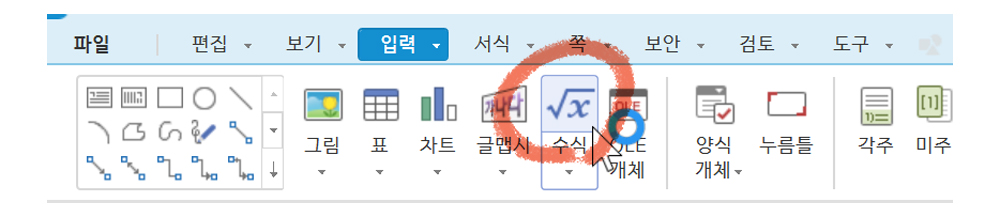
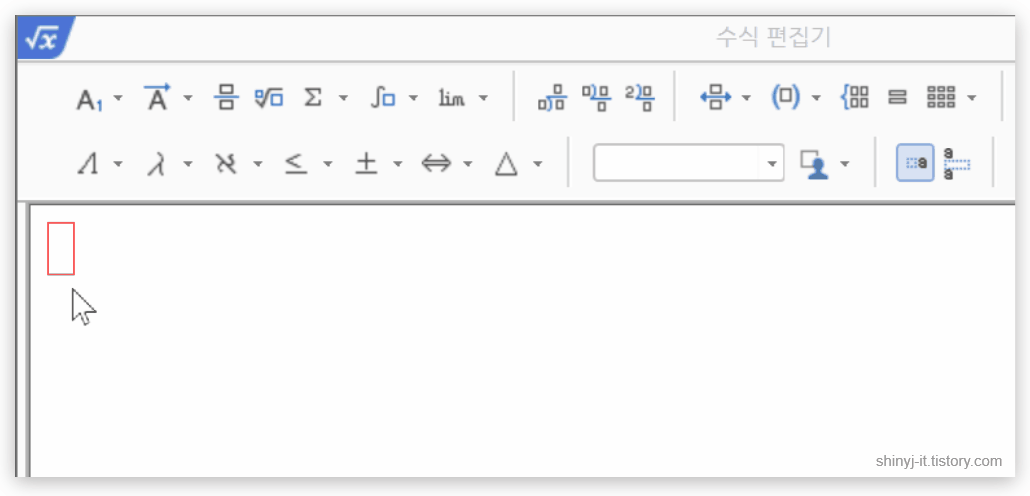
빨간 박스를 클릭하고 수식을 작성하면 됩니다.
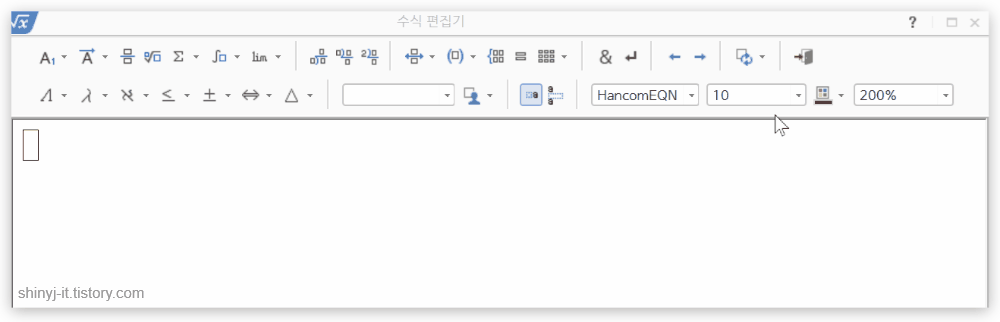
기본 글자크기 10은 수정하시면 안됩니다.
수식크기가 작아서 잘 안보이면 화면 비율을 300~500%정도로 변경하세요.
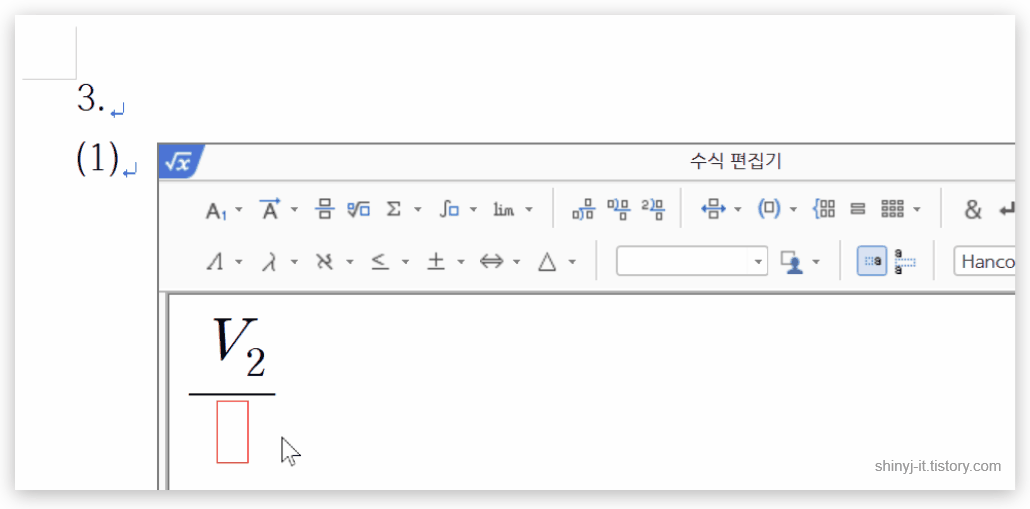
번호(1)을 입력하고 수식편집기를 실행해서 수식을 작성해 주세요.
수식 편집기창 안에 문제번호를 같이 입력은 하지마세요.
감점은 없지만 위 방식이 정석입니다.
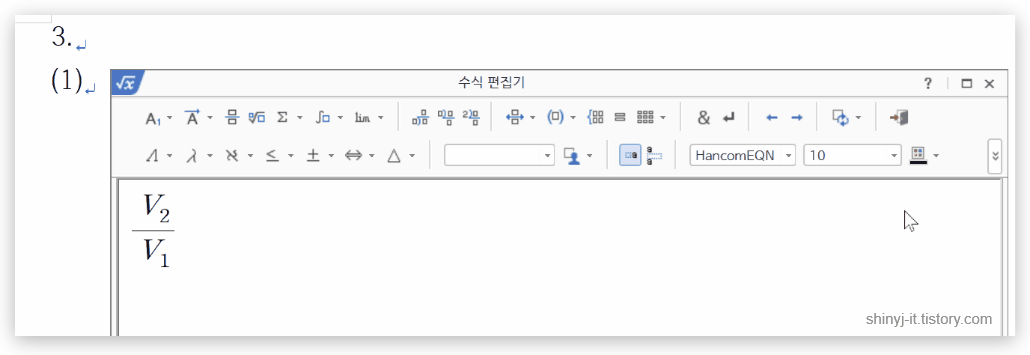
수식을 완성하면 넣기 버튼을 클릭하시면 됩니다.
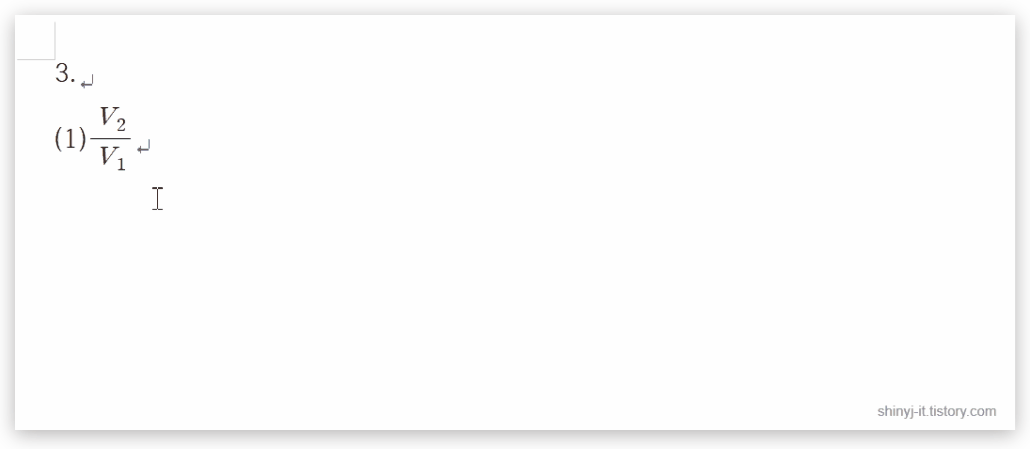
수정하고 싶을땐, 만들어진 수식을 더블클릭하세요.
더블 클릭하면 수식 편집기창이 열립니다.
기출문제를 보면서 입력방법을 설명드릴께요.
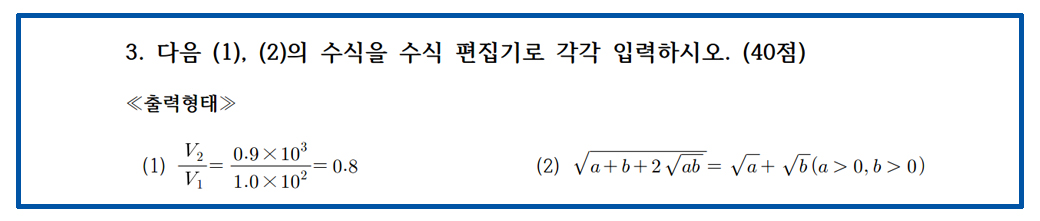
출력형태를 보고 똑같이 수식을 작성하시면 됩니다.
각 20점이고, 1글자라도 오타가있으면 0점입니다.
수식은 기출된 문제들이 반복되어 출제됩니다.
다음 포스팅에 첨부파일 올려드릴 예정이니 꼭 학습해보세요.

(1)번호와 수식 사이는 한 칸 정도 띄우시고,
(1)번과 (2)번 사이는 적당히 … ㅎ
몇 칸을 띄어쓰기해야하는지 질문 많이 받았는데,
규칙없습니다.
사이를 벌려주시기만 하면됩니다.
너무 띄어버려서 (2)번이 다음 줄로 넘어가지않게 말이죠~
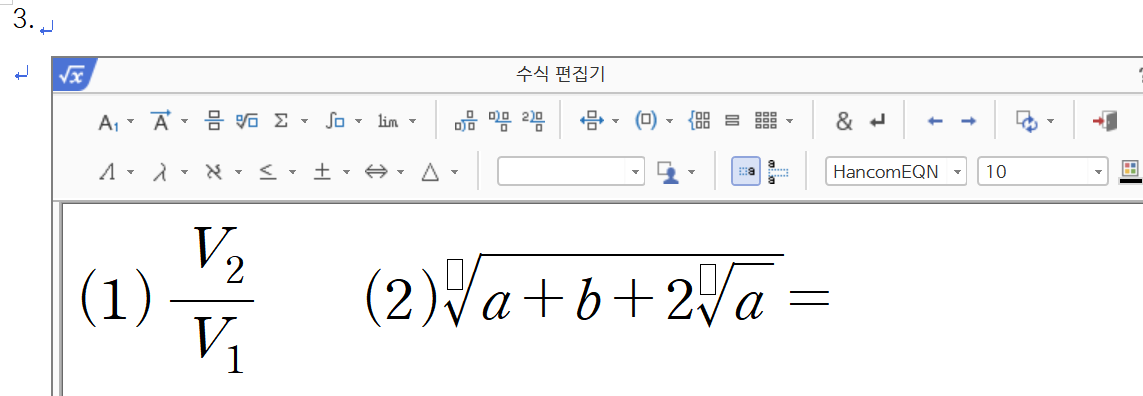
위 처럼 수식편집기 창에 (1)과 (2)를 모두 작성하시면 안됩니다.
이러면 완전 0점! 물론 이렇게 하시는 분은 없겠죠~
혹시나해서 말씀드립니다.
2. 아래첨자
(1)은 분수, 아래첨자, 위첨자가 있는 수식입니다.
난이도 “하”로 엄청 쉽습니다.

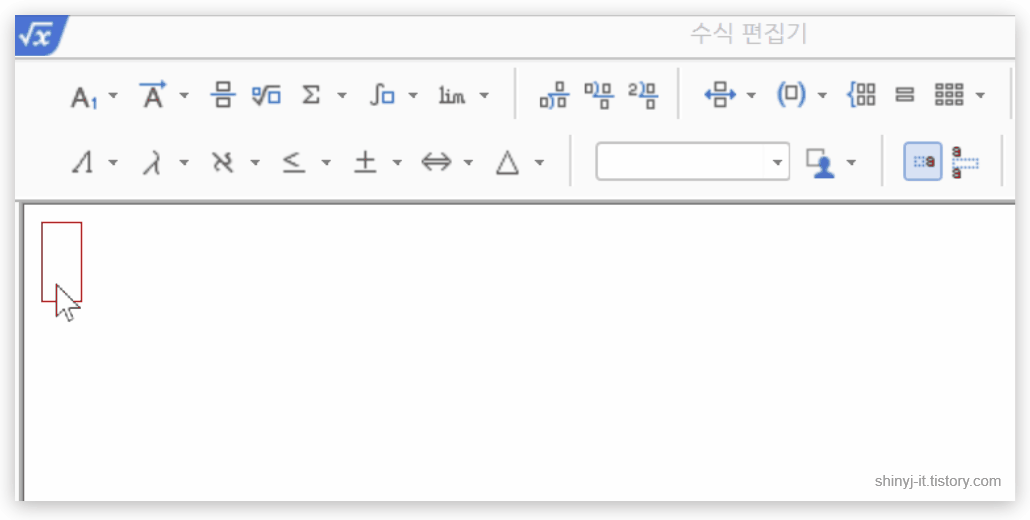
빨간 박스에 클릭을하고 수식 도구 상자에서 세번째 [분수]를 클릭하세요.
분자에 V를 입력하고 첫번째 [첨자]삼각버튼을 눌러 아래첨자를 찾으세요.
아래첨자를 클릭하면 빨간 박스가 작아집니다.
박스에 숫자 2를 입력하시면 됩니다.
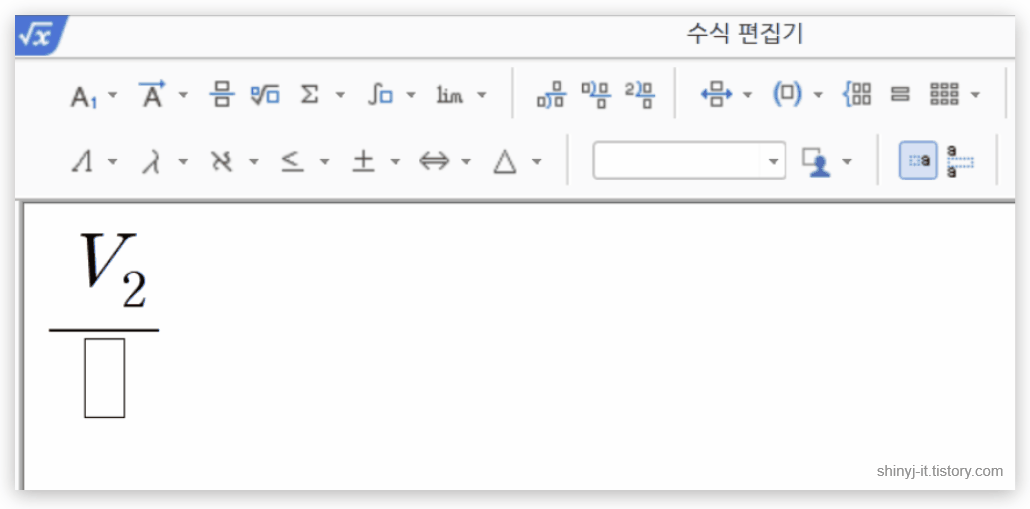
Tab키 2번 누르면 분모로 이동합니다.
(위 처럼 방향키로 이동해도 되지만 Tab키 추천)
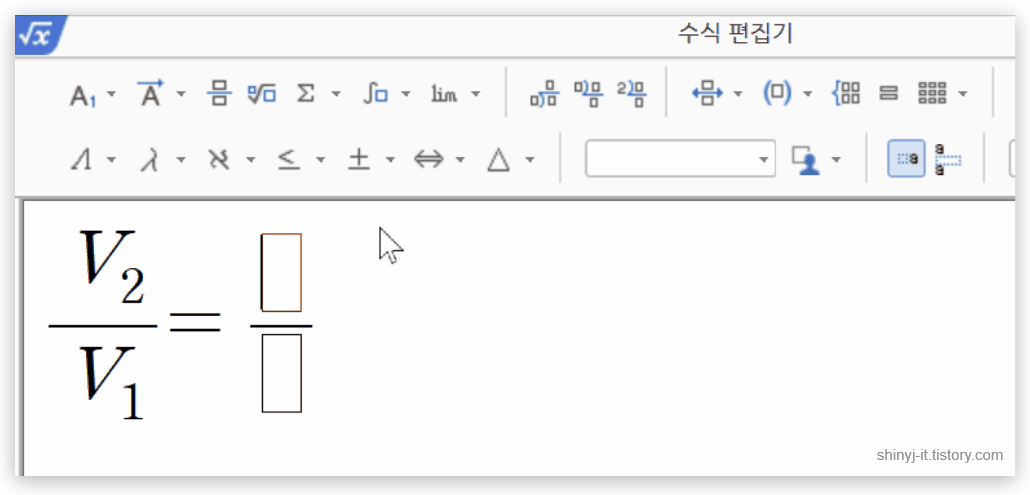
곱하기 X 기호는 키보드에서 입력할수 없죠?
그럴 땐, 수식 도구상자에서 찾으시면됩니다.
다섯번째에 연산기호가 모여있습니다.
나머지 부분은 생략하겠습니다.
3. 근호(루트)
(2)번은 루트(=근호)에 관련된 수식입니다.
이것도 난이도 “하”

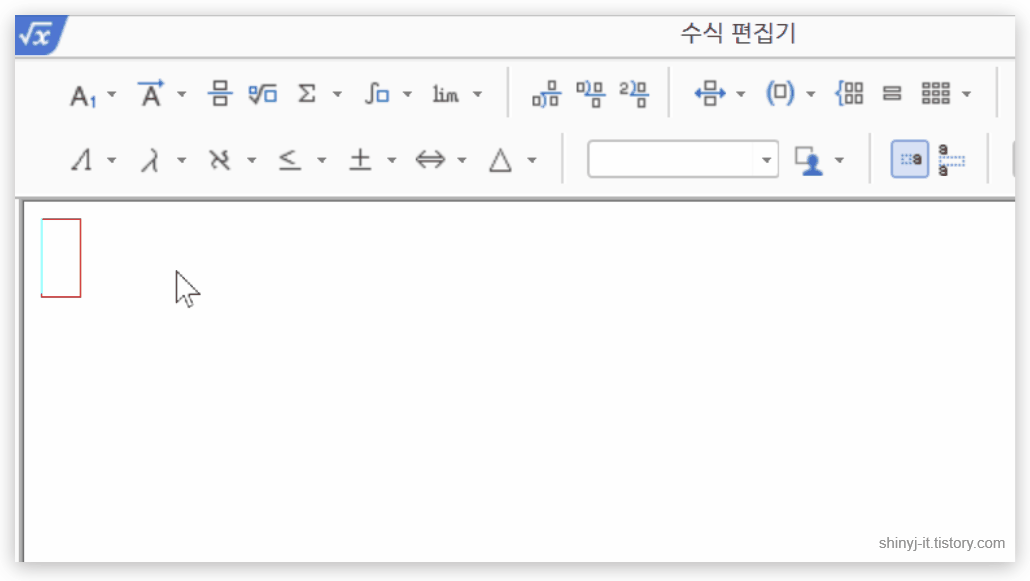
수식도구상자 4번째 아이콘 입니다.
근호 앞에 작은 상자는 비워두세요.
큰 박스에 글자를 입력하면 됩니다.
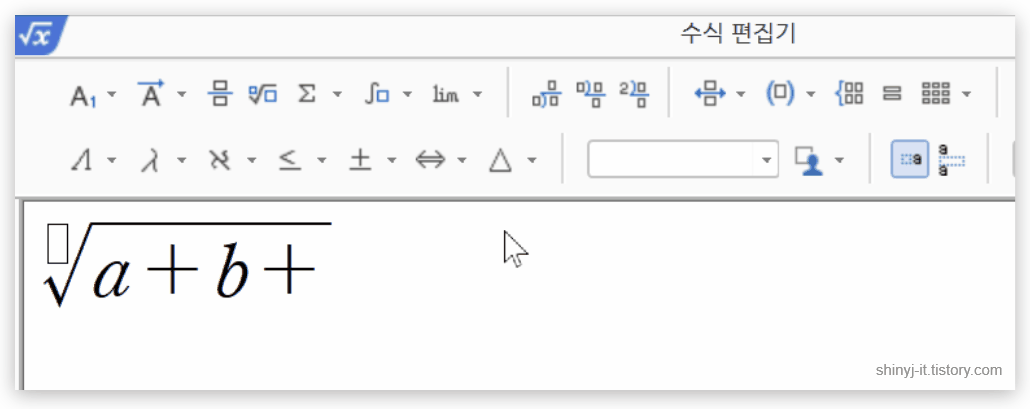
근호 안에 또 근호 기호가 있어요.
2를 입력하고 다시 근호 아이콘을 클릭하세요.
ab를 입력하고 Tab키를 2번 눌러서 근호를 벗어난 뒤,
등호(=)기호를 입력하시면 됩니다.
= 기호는 키보드에 있습니다.
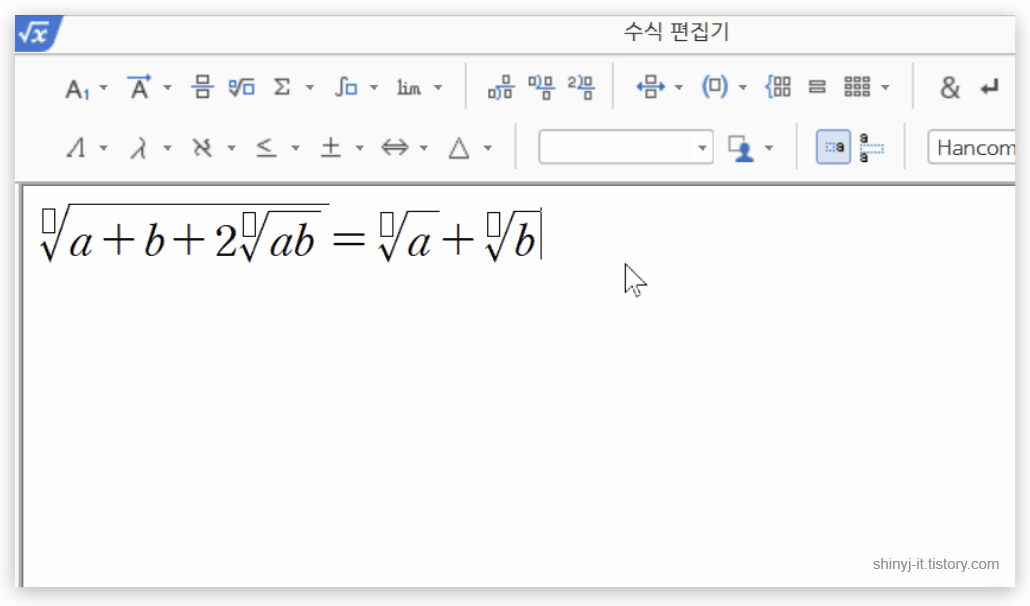
크다(>), 작다(<)인 부등호 기호는 키보드에 있습니다.
수식도구상자 네번째에 있는 기호와는 다릅니다.
주의하세요~
이렇게 수식만들기 기본적인 것들을 학습했습니다.
다음 포스팅에서는 좀 더 어려운 기호들로 학습해볼께요~

![ITQ 아래한글 기출 문제 풀이 [10] 문제 4번 호, 부채꼴, 활모양 만들기](https://shinyj.com/wp-content/uploads/2023/07/10-1-290x290.jpg)
![ITQ 아래한글 기출 문제 풀이 [17] 문단 첫 글자 장식](https://shinyj.com/wp-content/uploads/2023/07/a1a1-290x290.jpg)
![ITQ 아래한글 기출 문제 풀이 [22] 표 셀 합치기, 셀 배경 그라데이션](https://shinyj.com/wp-content/uploads/2023/07/aaas1-290x290.jpg)
![ITQ 아래한글 기출 문제 풀이 [19] 그림 넣기와 그림 자르기](https://shinyj.com/wp-content/uploads/2023/07/11A1aa-290x290.jpg)